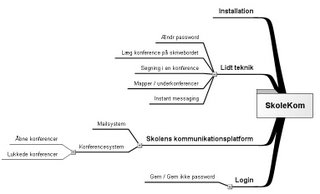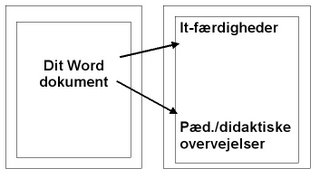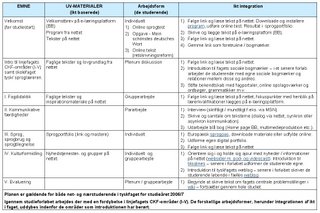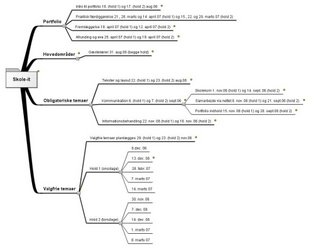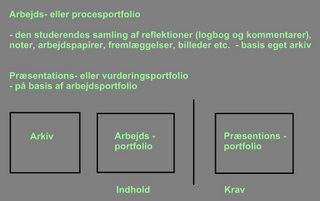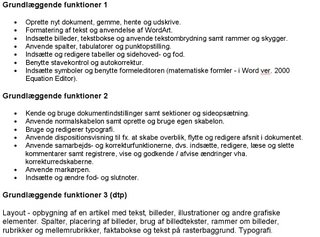Logbog uge 46 (hold 2, torsdag d. 16. nov.)Denne torsdag var sidste gang, hvor vi arbejdede med
de tre obligatoriske temaer: tekster og layout, kommunikation og informationsbehandling. Vi har arbejdet grundigt med de tre temaer og har set på mange forskellige områder indenfor temaerne. I skulle derfor nu have et godt indblik i:
- hvad det enkelte tema omhandler
- hvordan I kan arbejde med et tema
- hvordan I kan synliggøre jeres it-færdigheder og kompetencer indenfor det enkelte tema.
Opsamling portfolio - kommunikationMed hensyn til synliggørelsen af jeres it-færdigheder og kompentencer i portfolioen og temaet kommunikation, så vi på Lene´s portfolio (sidste års studerende på skole-it) og hvordan hun havde arbejdet med temaet. Lene har skrevet en del om (ca. 1½ A4-side):
- hvordan hun benytter Blackboard i sit studie
- hvordan hun benytter MSN, når hun arbejder on-line med andre studerende.
Bente har krydret sin tekst med flere skærmpdumps*, som understøtter det skrevne.
Vi vil endnu engang opfordre jer til at se i
kravene / skole-it,
inspirationsmodulerne til de enkelte temaer samt tastevejeldningerne på
Manualbasen, før I begynder at samle jeres materiale.
*Skærmdumps = Print Screen, som tager et billede af skærmen. Billedet kan sættes ind i et worddokument el. lign. Alt + Print Screen tager kun et billede af det aktive vindue på skærmen.
Dagens tema - informationsbehandlingEfter vores portfolio-snak, som vi efterhånden har haft en del af, gik vi over til dagens tema: Informationsbehandling.
Jeres forberedelse til dagens lektioner, var oprettelse af en konto på
del.icio.us, jf. Blackboard, forummet studieåret 2006-7, tråden opgave 16. nov. hold 2.
Delicious er en af de on-line teknologier, der hører til under begrebet
web 2.0 de sociale bogmærker, som de også kaldes, giver mulighed for at opbevare, se og dele bogmærker (foretrukne links) med sit netværk uanset tid og sted. Det kræver blot en netadgang.
Wikipedia uddyber emnet og giver en række eksempler på brugen.
Vi så på og prøvede nogle af de muligheder som del.icio.us indeholder:
- værktøjer (tools) som letter arbejdet med at poste links til del.icio.us:
Your bookmarks og Bookmark this.
- gemme bogmærker (
saving bookmarks)
- arbejde med bogmærkerne, som f.eks. at samle udvalgte bogmærker i grupper (
bundle tags)
- generere et netværk (
your network)
- den meget fyldestgørende hjælpfunktion (
help findes i skærmbilledets øverest højre hjørne)
- mulighderne for at ændre opsætningen: ændre pasord m.v. (settings)
I er velkommne til at kikke på
min del.icio.us, og min brug af stedet :-)
Eftersom vi havde god tid, kikkede vi også lidt på
Bloglines, som er en nyhedslæser. En nyhedslæser henter de nyheder, som du har valgt at abonnerer på. Jeg har skrevet mere om det i
Wikit, hvor der også er en lille guide til, hvordan I oprettter en konto på Bloglines. I er velkommne til at tage et kik i min
bloglines, hvor jeg bl.a. abonnerer på nyheder fra en række af de blogs og wikis, som jeg p.t. arbejder sammen med de studerende om.